
Читайте также:
|
Возможность слияния и расщепления моделей обеспечивает коллективную работу над проектом. Так, руководитель проекта может создать декомпозицию верхнего уровня и дать задание аналитикам продолжить декомпозицию каждой ветви дерева в виде отдельных моделей. После окончания работы над отдельными ветвями все подмодели могут быть слиты в единую модель. С другой стороны, отдельная ветвь модели может быть отщеплена для использования в качестве независимой модели, для доработки или архивирования.
BPwin использует для слияния и разветвления моделей стрелки вызова. Для слияния необходимо выполнить следующие условия:
• Обе сливаемые модели должны быть открыты в Bpwin.
• Имя модели-источника, которое присоединяют к модели-цели, должно совпадать с именем стрелки вызова работы в модели-цели (рис. 1.30).
• Стрелка вызова должна исходить из недекомпозируемой работы (работа должна иметь диагональную черту в левом верхнем углу) (рис. 1.31).
• Имена контекстной работы подсоединяемой модели-источника и работы на модели-цели, к которой мы подсоединяем модель-источник, должны совпадать (рис. 1.30).
• Модель-источник должна иметь по крайней мере одну диаграмму декомпозиции.

Рис. 1.30. Условия слияния моделей
Для слияния моделей нужно щелкнуть правой кнопкой мыши по работе со стрелкой вызова в модели-цели и во всплывающем меню выбрать пункт Merge Model.

Рис. 1.31. Стрелка вызова работы "Сборка изделия" модели-цели
Появляется диалог, в котором следует указать опции слияния модели (рис. 1.32). При слиянии моделей объединяются и словари стрелок и работ. В случае одинаковых определений возможна перезапись определений или принятие определений из модели-источника. То же относится к именам стрелок, хранилищам данных и внешним ссылкам. (Хранилища данных и внешние ссылки - объекты диаграмм потоков данных, DFD, будут рассмотрены ниже.)
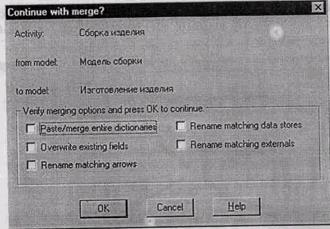
Рис. 1.32. Диалог Continue with merge?
После подтверждения слияния (кнопка OK) модель-источник подсоединяется к модели-цели, стрелка вызова исчезает, а работа, от которой отходила стрелка вызова, становится декомпозируемой - к ней подсоединяется диаграмма декомпозиции первого уровня модели-источника. Стрелки, касающиеся работы на диаграмме модели-цели, автоматически не мигрируют в декомпозицию, а отображаются как неразрешенные. Их следует тоннелиро-вать вручную. На рис. 1.33 показано, как выглядят модели в окне Model Explorer после слияния.
В процессе слияния модель-источник остается неизменной и к модели-цели подключается фактически ее копия. Не нужно путать слияние моделей с синхронизацией. Если в дальнейшем модель-источник будет редактироваться, эти изменения автоматически не попадут в соответствующую ветвь модели-цели.
Разделение моделей производится аналогично. Для отщепления ветви от модели следует щелкнуть правой кнопкой мыши по декомпозированной работе (работа не должна иметь диагональной черты в левом верхнем углу) и выбрать во всплывающем меню пункт Split Model. В появившемся диалоге Split Options следует указать имя создаваемой модели. После подтверждения расщепления в старой модели работа станет недекомпозированной (признак - диагональная черта в левом верхнем углу), будет создана стрелка вызова, причем ее имя будет совпадать с именем новой модели, и, наконец, будет создана новая модель, причем имя контекстной работы будет совпадать с именем работы, от которой была "оторвана" декомпозиция.
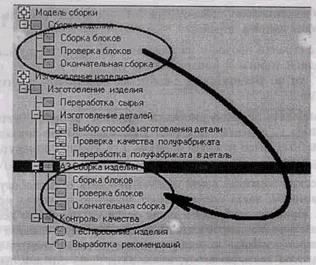
Рис. 1.33. Вид моделей в Model Explorer после слияния. Выделены модель-источник и присоединенная ветвь модели-цели
Дата добавления: 2015-08-27; просмотров: 85 | Нарушение авторских прав
| <== предыдущая страница | | | следующая страница ==> |
| Каркас диаграммы | | | Рекомендации по рисованию диаграмм |